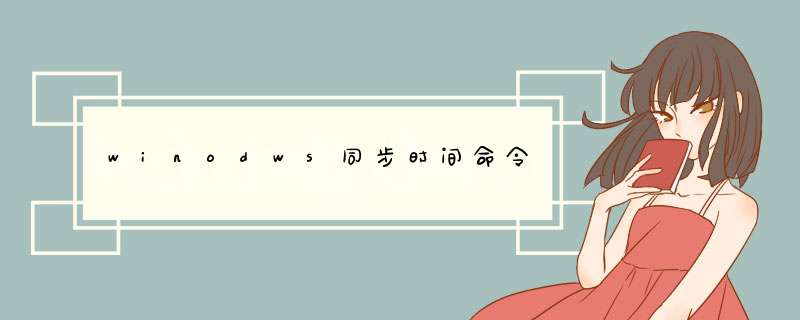
首先,你应该判断你的两台域控制器,哪一台担任PDC角色(默认的域内权威的时间服务源)。
判断方法很简单,单击“开始”,单击“运行”,键入dsa.msc,然后点确定。
这时会打开“Active Directory 用户和计算机”的窗口,然后右键点击左窗口中的域名,选择“ *** 作主机(M)...”,这时会d出这台服务器的 *** 作主机“RID、PDC、结构”三个页面,每页中都写着各 *** 作主机相对应的服务器名。
确定好哪台是PDC角色后,在PDC的那台服务器上,用管理员权限运行CMD,在CMD中执行以下命令:
w32tm /config /manualpeerlist:{}, 0x8 /syncfromflags:MANUAL(回车)
net stop w32time(回车)
net start w32time(回车)
w32tm /resync(回车)
注:{}内是你要同步的外部服务器地址,例如复旦的时间同步服务器地址为:ntp.fudan.edu.cn,则完整命令如下:
w32tm /config /manualpeerlist:ntp.fudan.edu.cn,0x8 /syncfromflags:MANUAL
net stop w32time
net start w32time
w32tm /resync
4条命令执行完后,时间会马上同步。
方法一. 修改注册表,提高时间同步精度
由于系统默认的时间同步间隔是7天,我们无法自由选择,使得这个功能在灵活性方面大打折扣。
其实,我们也可以通过修改注册表来手动修改它的自动同步间隔以提高同步精度,以下以XP系统为例。
1. 在“开始”菜单→“运行”项下输入“Regedit”进入注册表编辑器
2. 展开[ HKEY_LOCAL_MACHINE\SYSTEM\CurrentControlSet\Services\W32Time\TimeProviders\NtpClient ] 分支,并双击 SpecialPollInterval 键值,将对话框中的“基数栏”选择到“十进制”上
3. 对话框中显示的数字正是自动对时的间隔(以秒为单位),比如默认的604800就是由7(天)×24(时)×60(分)×60(秒)计算来的。
设定时间同步周期(建议设为900=15分钟或3600=1小时等周期值),填入对话框,点击确定保存关闭对话框。
4. 在Parameters列表中,将NtpServer键值修改为国家授时中心服务器的IP地址(210.72.145.44),然后点击“确定”按钮保存。
中国国家授时中心: http://www.time.ac.cn/
=========================================
1、指定外部时间源并与之同步,在PDC所在的域控制器上的管理员命令行进行 *** 作(PDC角色(默认的域内权威的时间服务源))。
w32tm /config /manualpeerlist:"ntp.fudan.edu.cn 210.72.145.44" /syncfromflags:manual /reliable:yes /update
net stop w32time & net start w32time
w32tm /resync
W32tm /query /status
/manualpeerlist表示外部时间源服务器列表,多个服务器之间可用空格分隔,210.72.145.44是中国国家授时中心的时间服务器ip地址
/syncfromflags:manual表示与指定的外部时间源服务器列表中的服务器进行同步
/reliable:yes设置此计算机是一个可靠的时间源。
此设置只对域控制器有意义。
/update向时间服务发出配置已更改的通知,使更改生效
在域环境中,只需设置根域控制器的外部时间源即可,其它服务器在添加进域中时将自动设置与域控制器时间同步。
域内的客户端想要同主域时间同步,执行下面的命令即可。
命令:w32tm /resync /rediscover
国家授时中心服务器的IP地址(210.72.145.44)
ntp.fudan.edu.cn (复旦)推荐使用
time-b.nist.gov1 s1a.time.edu.cn 北京邮电大学
s1b.time.edu.cn 清华大学
s1c.time.edu.cn 北京大学
s1d.time.edu.cn 东南大学
s1e.time.edu.cn 清华大学
s2a.time.edu.cn 清华大学
s2b.time.edu.cn 清华大学
s2c.time.edu.cn 北京邮电大学
s2d.time.edu.cn 西南地区网络中心
s2e.time.edu.cn 西北地区网络中心
s2f.time.edu.cn 东北地区网络中心
s2g.time.edu.cn 华东南地区网络中心
s2h.time.edu.cn 四川大学网络管理中心
s2j.time.edu.cn 大连理工大学网络中心
s2k.time.edu.cn CERNET桂林主节点
s2m.time.edu.cn 北京大学
2、显示本地时间与目的时间的时间差
w32tm /stripchart /computer:ntp.fudan.edu.cn /samples:30 /dataonly
3、显示目前服务器指定的外部时间源
w32tm /query /source
4、恢复Windows Time Service的预设值(轻易不要做这部 *** 作,一定要做在管理员的命令行进行)
net stop w32time
w32tm /unregister
w32tm /register
net start w32time
执行上面的 *** 作,可能会遇到下面这个问题。
C:\Users\administrator.GANGHUI>w32tm /register
W32Time 成功注册。
C:\Users\administrator.GANGHUI>net stop w32time & net start w32time
没有启动 Windows Time 服务。
请键入 NET HELPMSG 3521 以获得更多的帮助。
发生系统错误 1290。
由于同一进程中的一个或多个服务的服务 SID 类型设置不兼容,因此服务启动失败。
具有
受限服务 SID 类型的服务只能与具有受限 SID 类型的其他服务共存于同一进程中。
如果刚
刚配置该服务的服务 SID 类型,则必须重新启动承载进程,以便启动该服务。
这个需要重新启动服务器,一次重启不行要重启多次直到能够启动w32time服务
5、域控(PDC)所在OU的GPO,一定不要设定 NtpServer。
保持无设定状态使用系统默认设定即可。
GPO: Policies -> administratortive templates -> system -> windows time setting -> time providers -> Configure windows ntp client -> NtpServer
此处如果设定了时间服务器域名,将导致PDC时间同步错误。
类似如下:
具体原因是,在GPO内的设定,优先级比上述步骤1所做的设定高; 在此情况下,PDC基于此设定的时间同步尝试,将会失败;非PDC不在讨论范围内,所以不做说明。
如果已经配置会出现如下问题:
C:\Users\administrator.GANGHUI>w32tm /resync
将 resync 命令发送到本地计算机
此计算机没有重新同步,因为没有可用的时间数据。
C:\Users\administrator.GANGHUI>w32tm /query /source
Local CMOS Clock
6、设置同步间隔时间(校时周期)
HKEY_LOCAL_MACHINE\SYSTEM\CurrentControlSet\Services\W32Time\TimeProviders\NtpClient\SpecialPollInterval
修改键SpecialPollInterval的值为十进制的604800(即为604800秒,1天)
7、查看事件日志-系统日志,查找w32time接收时钟同步信息
8、配置组策略,设置域成员的时间同步(此策略一定不能影响PDC)
- 打开"Active Directory 用户和计算机",在域上点右键,属性。
组策略,打开。
- 在"Default Domain Policy"上右键,编辑。
- 计算机配置—管理模板—系统—Windows时间服务,双击"全局时间配置",选择"已启用"。
修改MaxNegPhaseCorrection的值为3600(即为3600秒,1小时)
修改MaxPosPhaseCorrection的值为3600(即为3600秒,1小时)
修改AnnounceFlags的值为5
点"应用","确定"。
- 计算机配置—管理模板—系统—Windows时间服务—时间提供程序,"启用Windows NTP客户端",选择"已启用"。
"配置Windows NTP客户端",选择"已启用"。
修改NtpSever的值为ad-server.rybb.com,0x6
修改Type的值为NTP
修改SpecialPollInterval的值为1800(30分钟)
=======================
https://support.microsoft.com/zh-cn/kb/816042#bookmark-fixitformealways2
服务器时间同步是一个容易被忽视的问题,但在企业级应用环境中,不同服务器之间的时间差很可能引发应用系统问题。
Windows提供的w32tm程序可以用来设置时间同步服务器,其用法如下:
1、指定外部时间源并与之同步
w32tm /config /manualpeerlist:"210.72.145.44" /syncfromflags:manual /reliable:yes /update
/manualpeerlist表示外部时间源服务器列表,多个服务器之间可用空格分隔,210.72.145.44是中国国家授时中心的时间服务器ip地址
/syncfromflags:manual表示与指定的外部时间源服务器列表中的服务器进行同步
/reliable:yes设置此计算机是一个可靠的时间源。
此设置只对域控制器有意义。
/update向时间服务发出配置已更改的通知,使更改生效
2、显示本地时间与目的时间的时间差
w32tm /stripchart /computer:210.72.145.44 /samples:30 /dataonly
3、显示目前服务器指定的外部时间源
w32tm /query /source
4、恢复Windows Time Service的预设值
net stop w32time
w32tm /unregister
w32tm /register
net start w32time
在域环境中,只需设置根域控制器的外部时间源即可,其它服务器在添加进域中时将自动设置与域控制器时间同步。
改设置可解决域控制器的时间同步问题 如:Time-Service EventID:36
更多用法详见w32tm的帮助吧
欢迎分享,转载请注明来源:内存溢出

 微信扫一扫
微信扫一扫
 支付宝扫一扫
支付宝扫一扫
评论列表(0条)